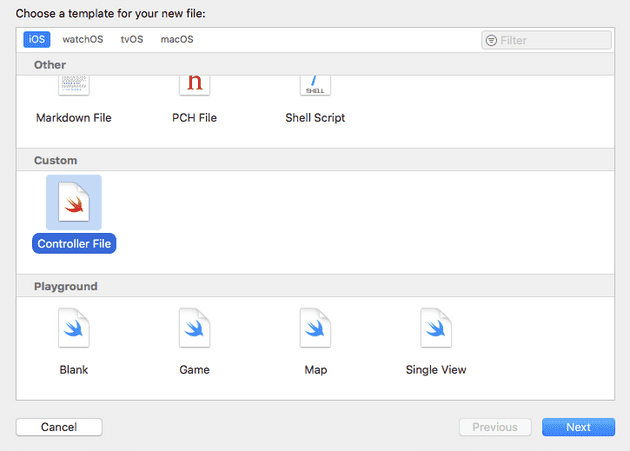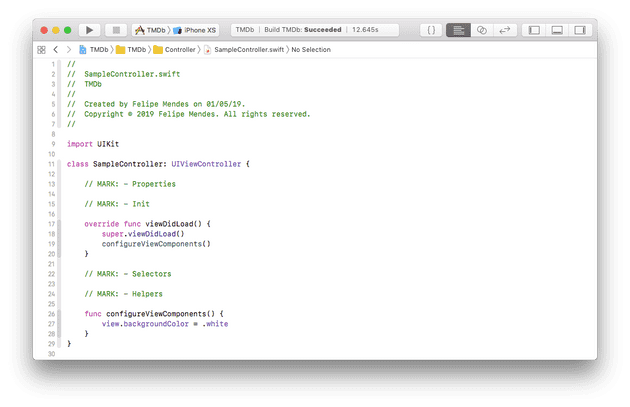Xcode possui diversos modelos para criação de novos arquivos. Cada modelo é um padrão de estrutura criado pela Apple. Mas também é possível criar uma estrutura customizada que melhor adapta ao seu estilo de desenvolvimento. Este post mostra como criar seu próprio modelo.
Para projetos que seguem o padrão de arquitetura MVC ou MVVC sempre defino uma estrutura para minhas classes do tipo UIViewController. Portanto, vou utilizar este exemplo para criação de um novo modelo, mas pode ser criado para qualquer situação.
Criando um novo modelo
Para criar um novo modelo é necessário fazer uma cópia de uma estrutura existente. Irei utilizar a estrutura do template Swift File por possuir menos informações e ser suficiente para próximos casos.
O Xcode procura por modelos customizados no diretório ~/Library/Developer/Xcode/Templates.
Primeiro crie, pelo terminal, uma nova pasta neste diretório para armazenar todos os nossos modelos:
$ mkdir -p ~/Library/Developer/Xcode/Templates/CustomEm seguida, copie o template Swift File para o local criado acima. E crie um nome ao modelo, neste caso está como Controller File.
$ cp -R /Applications/Xcode.app/Contents/Developer/Library/Xcode/Templates/File\ Templates/Source/Swift\ File.xctemplate/ ~/Library/Developer/Xcode/Templates/Custom/Controller\ File.xctemplateNo diretório dos novos templates agora aparecerá a pasta Controller File.xctemplate com os seguintes arquivos:
~/Library/Developer/Xcode/Templates/Custom/Controller\ File.xctemplate
├── TemplateIcon.png
├── TemplateIcon@2x.png
├── TemplateInfo.plist
└── ___FILEBASENAME___.swiftCom a estrutura copiada é necessário alterar o conteúdo do arquivo ___FILEBASENAME___.swift. Basta abrir o arquivo em qualquer editor de texto. Utilizando o VIM:
$ vim ~/Library/Developer/Xcode/Templates/Custom/Controller\ File.xctemplate/___FILEBASENAME___.swiftAbaixo a estrutura que utilizo nos Controllers. Gosto de manter o cabeçalho do arquivo, se necessário remover basta excluir a chamada //___FILEHEADER___. Da mesma forma a chamada ___FILEBASENAMEASIDENTIFIER___ para formatar o nome da classe com o mesmo nome do arquivo:
//___FILEHEADER___
import UIKit
class ___FILEBASENAMEASIDENTIFIER___: UIViewController {
// MARK: - Properties
// MARK: - Init
override func viewDidLoad() {
super.viewDidLoad()
configureViewComponents()
}
// MARK: - Selectors
// MARK: - Helpers
func configureViewComponents() {
view.backgroundColor = .white
}
}A partir de agora ao criarmos um novo arquivo no Xcode o novo modelo será apresentado na sessão Custom:
E com o seguinte conteúdo: